| Главная » Статьи » Компьютерная помощь » Полезные статьи |
Где находится файл? Советы по поиску файлов
Где находится файл? Советы по поиску файлов   Даже опытные пользователи оказываются в ситуации, когда только что загруженный из Интернета файл сохранён браузером, а куда – неизвестно. И если для них поиск файла занимает секунды, то для других пользователей проблема под названием «где находится файл» может стать неразрешимой или отнять много времени. Однако если файл был сохранён, значит он где-то есть и его всегда можно найти. В обзоре мы рассмотрим как средства Windows для поиска файлов, так и сторонние программы. Даже опытные пользователи оказываются в ситуации, когда только что загруженный из Интернета файл сохранён браузером, а куда – неизвестно. И если для них поиск файла занимает секунды, то для других пользователей проблема под названием «где находится файл» может стать неразрешимой или отнять много времени. Однако если файл был сохранён, значит он где-то есть и его всегда можно найти. В обзоре мы рассмотрим как средства Windows для поиска файлов, так и сторонние программы.Конечно же, самый эффективный способ найти файл – воспользоваться функцией Поиск файлов. Но начнём мы с рассмотрения способов, упрощающих поиск файлов. Где хранятся скачанные файлы? Когда мы оказываемся в затруднительной ситуации и не можем найти скачанный файл, в первую очередь можно заглянуть в несколько папок: - Мои документыЗагрузки или Мои документыDownloads. - C:Downdloads (буква диска может быть другой, в зависимости от того, где установлена Windows). Многие пользователи используют такой способ: чтобы узнать, куда был сохранён последний загруженный файл, достаточно попробовать скачать ещё один файл (какой-нибудь маленький) и посмотреть, в какую папку браузер предложит его сохранить. Конечно, это сработает только в том случае, когда в настройках браузера установлен запрос перед загрузкой файла. В противном случае заходим в настройки и смотрим, какая папка установлена по умолчанию как место сохранения скачанных файлов. 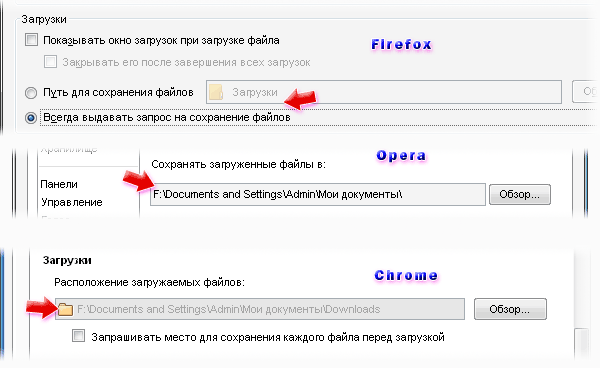 Как искать файлы? В Windows предусмотрен инструмент для поиска файлов. Чтобы открыть его, жмём кнопку [Пуск] и выбираем в меню [Поиск] или просто нажимаем клавишу F3. Окно разделено на две части: в правой отображаются результаты поиска, а слева мы вводим параметры поиска файлов. В качестве условий можно указать несколько параметров: - в поле Часть имени файла указываем название файла. Если полное название файла неизвестно, можно ввести только часть названия. - если требуется найти текстовой документ и известны какие-либо слова в тексте, вводим их в поле Слово или фраза в файле. - список дисков Поиск в определяет область поиска файлов. Здесь в выпадающем списке мы выбираем диски, папки или вводим путь вручную. По умолчанию Windows ищет на всех подключённых в системе дисках. Задав все параметры поиска, смело жмём кнопку [Найти] и дожидаемся результатов. 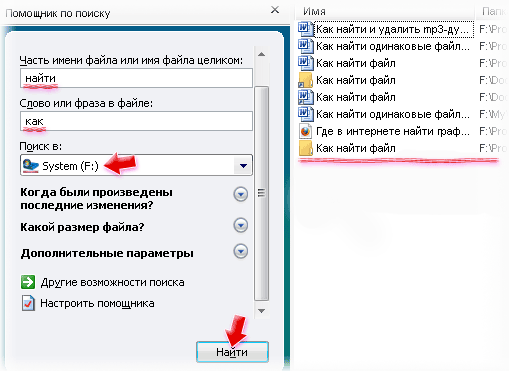 Кроме того, в нашем распоряжении имеются дополнительные параметры поиска. Раскрываем вкладку Когда были произведены последние изменения и указываем предположительную дату создания или изменения файла. На наш выбор несколько временных периодов: прошлая неделя, прошлый месяц, прошедший год. Также мы можем указать диапазон вручную: с одной даты по другую. Вкладка Какой размер файла позволяет ограничить размер просматриваемых файлов во время поиска. Задавать здесь какое-то значение желательно в том случае, когда точно известен размер разыскиваемого файла. И, наконец, вкладка Дополнительные параметры позволяет нам выбрать тип файла, а также ограничить область поиска: скрытые файлы, системные папки и файлы, вложенные папки, с учётом регистра и др.  Чтобы узнать, где находится файл, при задании условия поиска не стоит забывать о подстановочных знаках. Неизвестную часть имени файла можно заменить символом звёздочка *. Один неизвестный символ задаётся вопросительным знаком. Несколько примеров: *.doc – найти все файлы с расширением DOC (файлы с любым именем, но только созданные в Word). *акт* - найти файлы, в имени которых присутствует слово «акт». Заказ №???_* - поиск файлов, имя которых начинается со слова «Заказ №», потом идут любые три буквы (???) или цифры, затем прочерк (_) и любые символы (*). Также можно использовать специальные условия, обозначаемые заглавными (именно заглавными) буквами И/ИЛИ. Например: план И сайт – искать файлы, в имени которых есть оба слова: «план» и «сайт» список ИЛИ списки – подобное условие задаёт поиск файлов с именем, в котором содержится или слово «список» или слово «списки».  Программы для поиска файлов Как бы ни был прост инструмент поиска Windows, многие пользователи предпочитают использовать специализированные утилиты. К слову, практически все поисковики, позволяющие искать информацию в интернете, разработали оффлайн-программы для поиска файлов на компьютере. Вот только несколько разработок: Copernic Desktop Search, Google Desktop Search 2, Yandex Desktop Search, Yahoo! Desktop Search, Windows Desktop Search, Search Inform desktop free, DvyGun smart search. Все подобные программы работают приблизительно одинаково: сначала они индексируют содержимое наших дисков, собирая всю информацию о файлах и создавая так называемый индекс. Затем мы можем искать файлы на компьютере по самым разным запросам. Помимо собственно файлов программы индексируют ещё и почту, просмотренные веб-страницы, историю общения в мессенджерах и т.д. И напоследок рассмотрим ещё одну категорию программ. Это так называемые файловые менеджеры. Основная задача подобных продуктов – работа с файлами. И вполне ожидаемо, что файловые менеджеры позволяют выполнять поиск файлов. В настоящее время одним из самых популярных файловых менеджеров является Total Commander. Чтобы запустить поиск файлов в этой программе, жмём клавиши Alt + F7. Здесь, также как и в поиске Windows, указываем имя или часть имени файла, область поиска. В качестве дополнительных параметров поиска файлов в Total Commander можно указать текст в файле, поиск в архивах, количество уровней вложенности подкаталогов, кодировку файлов, дату, размер, атрибуты файла, задать сложное условие в зависимости от свойств файла и, наконец, использовать шаблон с готовыми параметрами поиска. 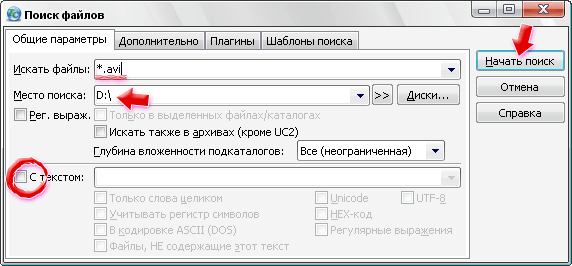 Напоследок отметим, что весьма эффективным является указание приблизительной даты создания файла и его типа. Это значительно сужает список сканируемых файлов и ускоряет поиск. 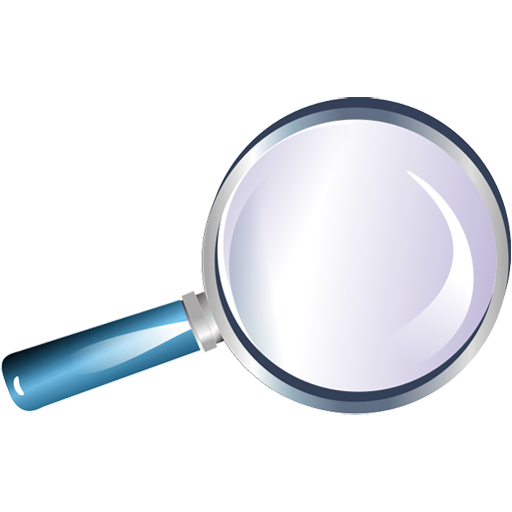 Источник:pkgid.ru | |
| Просмотров: 1008 | | |
| Всего комментариев: 0 | |